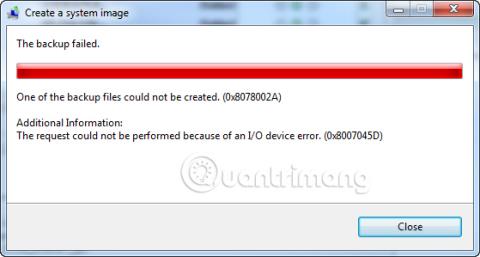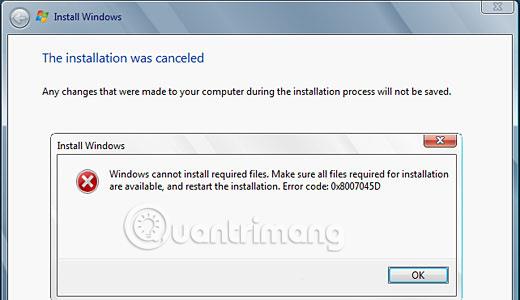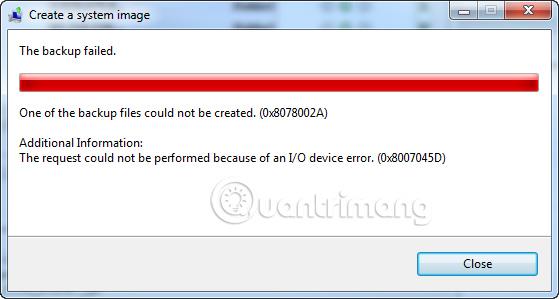Fejlkode 0x8007045d er en kode, der kan vises i Windows-versioner, når enheden har svært ved at finde eller læse filen korrekt. Dette sker typisk under Windows- eller programopdateringer, men fejlkoden 0x8007045d har også været kendt for at dukke op under filoverførsler eller mislykkede systemsikkerhedskopier.
Hvad er fejl 0x8007045d? Hvordan fikser man det?
Hvordan vises fejlkode 0x8007045d?
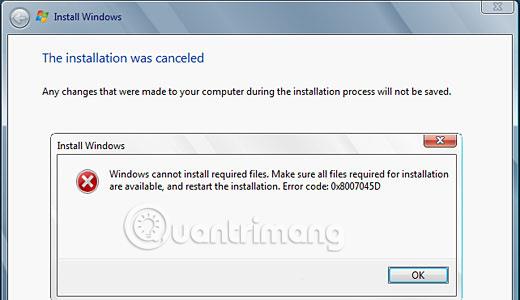
Fejlkode 0x8007045d kan forekomme i pop-up-fejlmeddelelser og i dele af Windows 10 , når der tilgås filer eller opdateringer er i gang. Her er to eksempler på, hvordan fejl 0x8007045d kan forekomme:
Anmodningen kunne ikke udføres på grund af en I/O-enhedsfejl (0x8007045D) Kør venligst backup igen, når problemet er løst.
Windows kan ikke installere nødvendige filer. Sørg for, at alle filer, der kræves til installationen, er tilgængelige, og genstart installationen. Fejlkode: 0x8007045D
Årsag til fejl 0x8007045d
Fejlkode 0x8007045d opstår, når computeren har svært ved at få adgang til eller læse nødvendige filer i en proces. Dette kan være forårsaget af et beskadiget Windows-registreringsdatabasen, et systemfil- eller programproblem, en ufuldstændig fildownload, et defekt hukommelsesmodul eller en lagerenhed, såsom en ekstern harddisk, USB-drev eller cd eller dvd. et problem.
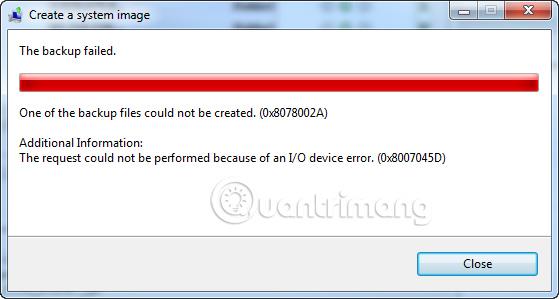
Sådan rettes fejl 0x8007045d
Da fejlkode 0x8007045d kan udløses af software- og hardwareproblemer, er der forskellige strategier, du kan prøve, når du prøver at håndtere det.
1. Genstart Windows : Det lyder måske lidt kliché, men denne grundlæggende handling kan rette tilfældige computerfejl og er værd at prøve, hver gang du støder på tekniske problemer.
Tip : Sørg for, at du genstarter din Windows-computer korrekt, da det faktisk kan forårsage problemer, hvis du gør dette forkert.
2. Windows Update : Windows Update installerer ikke kun de nyeste funktioner og sikkerhedsrettelser, men scanner også din enhed for beskadigede filer og fejl og retter dem derefter.
Tip : Du kan til enhver tid søge efter nye Windows-opdateringer ved at gå til Indstillinger > Opdatering og sikkerhed > Søg efter opdateringer . Sørg for, at din Windows-enhed er tilsluttet en strømkilde, da nogle opdateringer kan tage et stykke tid at gennemføre, især hvis det er lang tid siden din sidste opdatering.
3. Tilslut drevet igen : Hvis du støder på denne fejl, mens du forsøger at få adgang til filer på et eksternt drev, såsom en USB-stick eller DVD, kan du prøve at afbryde det fra din Windows-computer, tilslutte det igen og derefter prøve igen.
4. Tør cd'er og dvd'er : Fingeraftryk kan være årsagen til den frustrerende 0x8007045d fejlmeddelelse. Hvis din disk er snavset, kan din computers drev have svært ved at læse dataene på den. Rengør disken ordentligt, og prøv derefter igen.
5. Reparer cd'er og dvd'er : Hvis din cd eller dvd er revnet eller ridset, hjælper det ikke at rense den som beskrevet ovenfor. Prøv i stedet at rette det. Der er flere metoder, der har vist sig at være effektive.
Bemærk : Hvis du er sikker på, at fejlen skyldes en beskadiget disk, og du ikke kan reparere den, kan den bedste løsning blot være at bestille en ny erstatningsdisk hos leverandøren.
6. Prøv en alternativ USB-port : Den port, du prøver at bruge, kan være beskadiget. Hvis du har en anden USB-port på din Windows-enhed, er det et forsøg værd at skifte til det drev.

7. Overfør filer til computer : Hvis du forsøger at installere et program eller en opdatering fra en ekstern harddisk, og du bliver ved med at modtage fejlmeddelelsen 0x8007045d, kan du prøve at kopiere de relevante filer til din computer og køre installationen eller opdateringen derfra.
8. Gendownload filer : De filer, du forsøger at få adgang til, kan være blevet beskadiget under den indledende downloadproces. Dette kan skyldes en svag internetforbindelse eller en fejl eller et problem på hjemmesidens server. Hvis det er muligt, skal du slette filerne og downloade dem igen.
Tip : En nem måde at afgøre, om filer er blevet downloadet korrekt, er at sammenligne deres størrelser med de størrelser, der er angivet på det officielle websted. Hvis en installationsfil formodes at have en kapacitet på 800MB, men kun 200MB er tilbage efter at være blevet downloadet, så er der helt sikkert et problem med den fil.
9. Overfør filer til skyen : Hvis du ikke kan få adgang til filer fra en ekstern harddisk, kan drevet være fysisk beskadiget, og det er usandsynligt, at det løser problemet, hvis du renser det. Du kan komme uden om dette ved at sende filer til din computer gennem en cloud-tjeneste , såsom Google Drive, Dropbox eller OneDrive.
Tip : Hvis du ikke er fan af cloud-tjenester, kan du altid overføre filer til din computer ved at vedhæfte dem til en gammeldags e-mail.
10. Opdater drivere : Denne proces kan rette fejl relateret til både lokale og eksterne drev: Åbn Windows Start-menuen og skriv "driver". Vælg Enhedshåndtering , dobbeltklik på Diskdrev for at udvide listen, højreklik på det drev, du vil opdatere, og vælg derefter Opdater driver . Gentag trinene for hvert drev.
11. Tjek for fejl på drev : Windows har faktisk et indbygget værktøj til at scanne drev, finde fejl og rette dem. For at scanne et hvilket som helst drev skal du åbne File Explorer , højreklikke på drevnavnet og derefter vælge Egenskaber > Værktøjer > Kontroller .
Scanningsprocessen tager kun et par minutter. Du vil blive advaret om eventuelle fejl opdaget under scanningen til sidst.
12. Kør hardware og enheder fejlfinding : Windows har også et sæt andre indbyggede programmer kaldet fejlfinding. Denne fejlfinding er designet til at scanne for specifikke teknologiske problemer og rette dem.
Det program, du vil bruge, hedder "Hardware and Devices Troubleshooter" . For at finde den skal du vælge Indstillinger > Opdatering og sikkerhed > Fejlfinding og derefter vælge Kør fejlfindingen under dens titel.
Tip : Du kan også køre fejlfinding af delte mapper fra den samme skærm. Hvis du får fejl 0x8007045d, mens du udfører en Windows-opdatering, er det også en god idé at bruge Windows Update-fejlfinding.
13. Deaktiver midlertidigt antivirusprogrammer : Antivirusprogrammer er berygtede for at forstyrre opdateringer og installationer. Prøv at deaktivere alle programmer, du kører i baggrunden, og prøv derefter at opdatere igen.
Vigtig bemærkning : Glem ikke at tænde dit antivirusprogram igen, da en ubeskyttet computer kan forårsage flere problemer i fremtiden.
Jeg ønsker dig succes med at anvende fejlretningsforanstaltninger!